Jak usunąć pełną przestrzeń dyskową iCloud [Kompletny przewodnik]
Czy zdarzyło Ci się kiedyś, że podczas próby utworzenia kopii zapasowej zdjęć lub aktualizacji systemu na Twoim iPhonie nagle pojawił się komunikat z informacją: „Pamięć w iCloud jest pełna”? Mimo że kupiłeś go niedawno, jest już zapełniony różnymi danymi i musisz usunąć niektóre z nich, aby mieć wystarczająco dużo miejsca na zrobienie zdjęcia. iCloud, jako integralna część ekosystemu Apple, jest rzeczywiście wygodny. Jednak zapełnienie pamięci nie tylko wpływa na użyteczność, ale może również uniemożliwić synchronizację ważnych danych. Ten artykuł pomoże Ci to zrobić. jak wyczyścić pamięć masową iCloud Dokładnie, fundamentalnie rozwiązując problem „brakuje miejsca”. Niezależnie od tego, czy chcesz usunąć kopie zapasowe, zdjęcia, czy zarządzać danymi aplikacji, znajdziesz tutaj praktyczne metody.
TREŚĆ STRONY:
Część 1. Co się dzieje, gdy zabraknie Ci iCloud
Gdy przestrzeń dyskowa w iCloud jest bliska wyczerpania, problem często jest bardziej złożony, niż mogłoby się wydawać. System najpierw wyświetli komunikat z informacją „Niewystarczająca ilość miejsca w iCloud”, ale to dopiero początek. Po zapełnieniu przestrzeni dyskowej zdjęcia nie będą mogły zostać przesłane do biblioteki zdjęć w iCloud, tworzenie kopii zapasowych urządzeń zostanie przerwane, a synchronizacja ważnych plików również zostanie przerwana. Oznacza to, że możesz utracić najnowsze dane, zmiany w kontaktach, aktualizacje zakładek Safari i wszystkie udogodnienia oferowane przez usługi iCloud.
Co gorsza, podczas próby utworzenia kopii zapasowej urządzenia, pobrania dużych plików lub aktualizacji systemu iOS, system może od razu wyświetlić komunikat „nie można ukończyć operacji”. Dla użytkowników korzystających z iCloud będzie to miało poważny wpływ na wydajność i bezpieczeństwo danych. Wiele osób szukających sposobu na oczyszczenie pamięci masowej iCloud boryka się z tymi ciągłymi problemami i pilnie potrzebuje skutecznej metody czyszczenia pamięci masowej.
Część 2. Co zajmuje miejsce w Twoim iCloud
Zanim zrozumiesz, jak wyczyścić przestrzeń dyskową iCloud, musisz najpierw ustalić, jakie treści faktycznie zajmują Twoją przestrzeń w iCloud. Zazwyczaj przestrzeń dyskowa iCloud jest wykorzystywana głównie przez następujące typy danych:
• Kopie zapasowe urządzeń: Twój iPhone, iPad lub Mac automatycznie tworzy kopie zapasowe danych systemowych, danych aplikacji i ustawień w usłudze iCloud, która z czasem może zająć znaczną ilość miejsca.
• Zdjęcia i filmy: Biblioteka zdjęć iCloud synchronizuje wszystkie Twoje zdjęcia i filmy, zwłaszcza pliki wideo w wysokiej rozdzielczości lub 4K, które mogą być bardzo duże.
• Wiadomości e-mail i załączniki: Jeśli korzystasz z konta e-mail iCloud, wiadomości e-mail i załączniki również zajmują miejsce.
• Dokumenty i dane aplikacji: Obejmuje to różne pliki automatycznie przesyłane przez aplikacje, takie jak notatki, historie czatów, zapisane stany gier itp.
• Tymczasowe pamięci podręczne i pliki systemowe: Choć nie stanowią one dużej części, mogą się również stopniowo kumulować, dlatego wielu użytkowników zdecyduje się na ich przechowywanie. wyczyść pamięć podręczną telefonu iPhone regularnie.
Wielu użytkowników szukających sposobu na usunięcie danych z iCloud stara się zidentyfikować sprawców zaśmiecania miejsca, aby móc podjąć odpowiednie działania czyszczące. W następnej sekcji przedstawimy kilka skutecznych metod czyszczenia miejsca w iCloud, które pomogą Ci całkowicie zwolnić miejsce.
Część 3. Jak wyczyścić pamięć masową iCloud
Kluczem do opanowania czyszczenia pamięci masowej iCloud jest systematyczne zarządzanie danymi zajmującymi miejsce i ich usuwanie. Poniższe metody pomogą Ci skutecznie oczyścić iCloud i przywrócić więcej wolnego miejsca.
Przeglądaj dane aplikacji
Krok 1. Otwórz Ustawienia aplikację na swoim iPhonie i dotknij swojego Apple ID u góry.
Krok 2. Wybierz iCloud a następnie dotknij Zarządzaj miejscem na koncie.
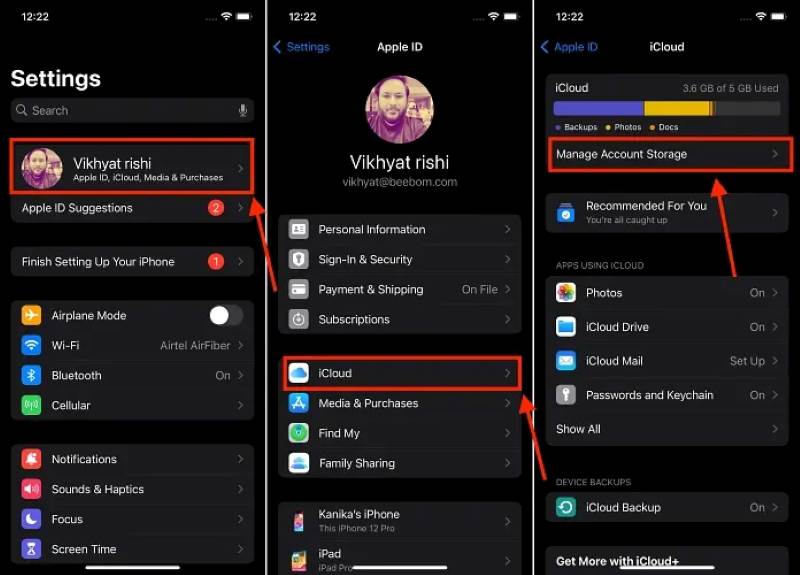
Krok 3. Przejrzyj listę aplikacji i znajdź te, które zajmują dużo miejsca. Kliknij konkretną aplikację i wybierz Wyłącz niepotrzebne aplikacje i usuń je z iCloud, aby zwolnić miejsce na dysku.
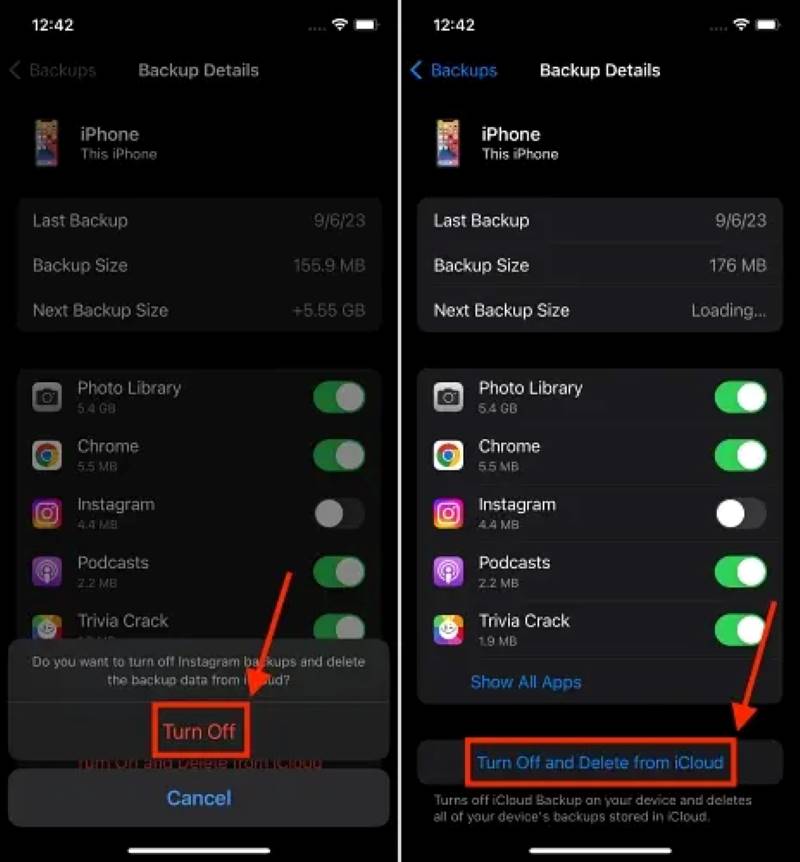
Zarządzaj kopiami zapasowymi iCloud
Krok 1. Znajdź Kopie zapasowe opcja w Zarządzaj przestrzenią dyskową.
Krok 2. Sprawdź listę wszystkich kopii zapasowych urządzeń i zidentyfikuj stare kopie, które nie są już używane.
Krok 3. Wybierz niepotrzebne kopie zapasowe i kliknij Wyłącz i usuń z iCloud aby potwierdzić działanie.
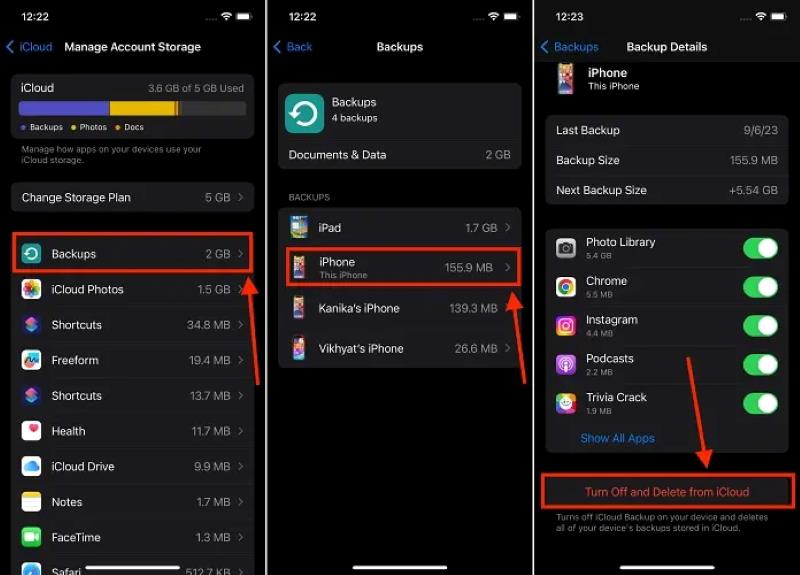
Usuń zdjęcia i filmy
Krok 1. Otwórz ZDJĘCIA aplikację i przejdź do ZDJĘCIA or Albumy patka.
Krok 2. Wybierz zdjęcia i filmy, które chcesz usunąć. Możesz wybrać wiele elementów. Kliknij przycisk Usuń. Jeśli przechowujesz zbyt wiele zdjęć i wiele z nich zostało zapisanych przypadkowo, musisz użyć zduplikowana wyszukiwarka zdjęć aby je dalej filtrować i usuwać.
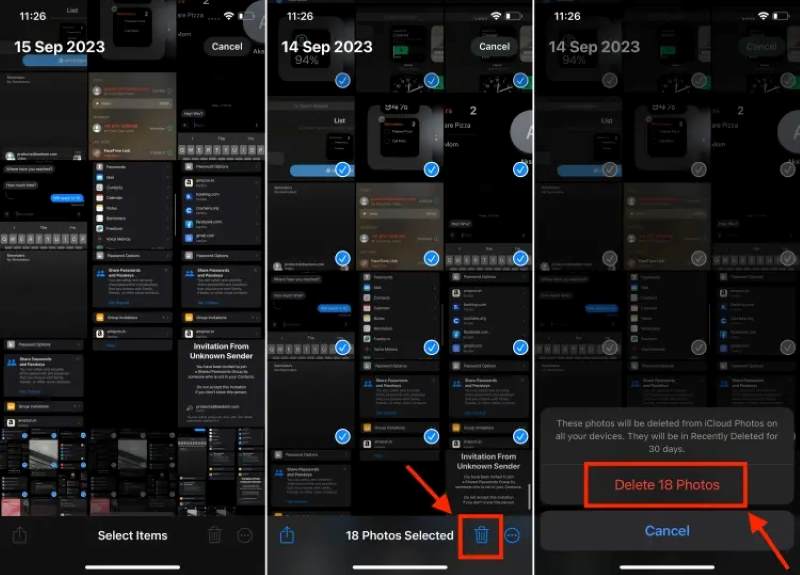
Krok 3. Następnie przejdź do Ostatnio usunięte albumu, aby go trwale opróżnić.
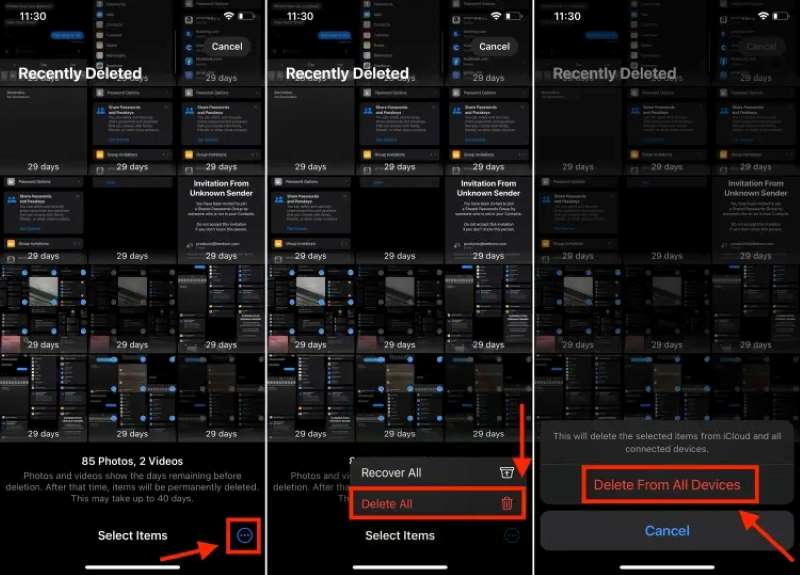
Wyczyść tymczasowe dane pamięci podręcznej
Krok 1. Aby automatycznie wyczyścić część pamięci podręcznej, uruchom ponownie urządzenie.
Krok 2. Aby przeprowadzić dokładne czyszczenie, odinstaluj i ponownie zainstaluj aplikacje zajmujące dużo pamięci podręcznej.

Przywracanie ustawień fabrycznych (metoda ekstremalna)
Krok 1. Wykonaj kopię zapasową wszystkich ważnych danych na swoim komputerze lub w innej usłudze w chmurze.
Krok 2. Iść do Ustawienia > Ogólne > Resetuj > Usuń całą zawartość i ustawienia.
Krok 3. Postępuj zgodnie z instrukcjami wyświetlanymi na ekranie, aby zresetować urządzenie, a następnie skonfiguruj je ponownie i przywróć kopię zapasową.
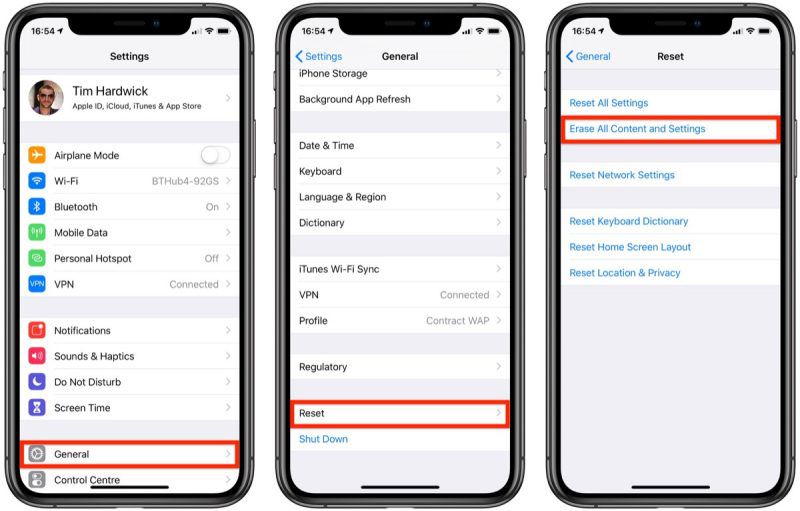
Część 4. Wskazówki: Zwolnij więcej miejsca na swoim iPhonie
Oprócz czyszczenia iCloud, wielu użytkowników boryka się również z problemem niewystarczającej ilości miejsca na dysku lokalnym. Jeśli wykonałeś/aś kroki dotyczące czyszczenia iCloud, ale nadal widzisz, że telefon działa wolno lub nie możesz zainstalować nowych aplikacji, może być konieczne dokładniejsze czyszczenie wnętrza iPhone'a. W takim przypadku bardzo pomocne może okazać się profesjonalne narzędzie do czyszczenia. Zalecamy użycie Apeaksoft iPhone Eraser, który został zaprojektowany specjalnie dla użytkowników iOS i potrafi usunąć różne ukryte śmieci jednym kliknięciem, zwalniając znaczną ilość miejsca na dysku.
Najlepszy sposób na zwolnienie większej ilości miejsca na Twoim iPhonie
- Szybkie skanowanie i czyszczenie pamięci podręcznej, plików tymczasowych i śmieci systemowych.
- Spełniamy różne potrzeby – od regularnego czyszczenia po dokładne usuwanie.
- Całkowicie usuń wrażliwe dane, uniemożliwiając ich odzyskanie.
- Obsługuje serie iPhone 17/16/15/14/13 i różne iPady, zgodny z najnowszymi wersjami iOS.

Krok 1. Pobierz i zainstaluj iPhone Eraser, podłącz iPhone'a lub iPada do komputera za pomocą kabla USB, wybierz opcję Free Up Typ przestrzeni sekcję na stronie głównej i kliknij szybkie skanowanie przycisk.

Krok 2. Następnie oprogramowanie automatycznie przeskanuje pamięć podręczną, pliki dziennika, dane tymczasowe i inne elementy zajmujące dużo miejsca. Po zakończeniu skanowania kliknij wymazać naciśnij przycisk i poczekaj, aż program automatycznie zakończy proces czyszczenia.

Korzystanie z Apeaksoft iPhone Eraser może nie tylko stanowić uzupełnienie wiedzy na temat usuwania danych z iCloud, ale także pomóc zoptymalizować szybkość działania urządzenia i wydłużyć jego żywotność. Jeśli nadal pojawiają się problemy, takie jak „Pamięć iPhone'a jest prawie pełna”, warto wypróbować to narzędzie; może to być krok, którego najbardziej potrzebujesz.
Podsumowanie
Dzięki metodom przedstawionym w tym artykule opanowałeś różne praktyczne sposoby jak usunąć pamięć masową iCloud i stopniowo rozwiązuj problem braku pamięci masowej. Jeśli chcesz zwolnić więcej miejsca i poprawić wydajność swojego urządzenia, możesz rozważyć użycie Apeaksoft iPhone Eraser aby odciążyć Twoje urządzenie!
Powiązane artykuły
Aby dowiedzieć się, co zajmuje miejsce na Twoim MacBooku, przeczytaj nasz przewodnik i zastosuj odpowiednie metody, aby uzyskać informacje.
Oto jak zresetować zapomniane hasło pęku kluczy na komputerze Mac i odzyskać dostęp do bezpłatnego menedżera haseł Apple.
Jaki jest limit miejsca w Zdjęciach Google? Ile kosztuje Przestrzeń dyskowa Google? Jak zwolnić miejsce w chmurze Google? Na wszystkie pytania odpowiemy w tym poście.
Jeśli pamięć telefonu jest pełna, po prostu przeczytaj i dowiedz się, jak wyczyścić pamięć telefonu, aby zwolnić więcej miejsca w systemie Android.

